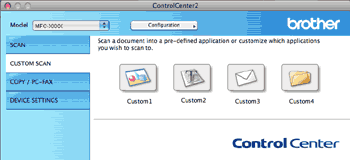Dostępne są cztery przyciski, które możesz skonfigurować w celu dostosowania ich do potrzeb związanych ze skanowaniem.
Aby dostosować przycisk, kliknij go przy jednocześnie wciśniętym klawiszu Ctrl. Wyświetlone zostanie okno konfiguracji. Dostępne są cztery funkcje skanowania: Scan to Image (Skanowanie do obrazu), Scan to OCR (Skanowanie do OCR), Scan to E-mail (Skanowanie do E-mail) i Scan to File (Skanowanie do pliku).
| • | Scan to Image (Skanowanie do obrazu) Umożliwia skanowanie strony bezpośrednio do dowolnego programu graficznego/przeglądarki obrazów. Możesz wybrać dowolny edytor obrazów zainstalowany na komputerze Macintosh. |
| • | Scan to OCR (Skanowanie do OCR) Ta opcja umożliwia konwersję skanowanych dokumentów na edytowalne pliki tekstowe. Możesz wybrać aplikację docelową dla edytowalnego tekstu. Musisz zainstalować oprogramowanie Presto! PageManager, aby użyć tej opcji. |
| • | Scan to E-mail (Skanowanie do E-mail) Ta opcja pozwala dołączyć skanowane obrazy do wiadomości E-mail. Możesz również wybrać rodzaj pliku załącznika i utworzyć listę adresów E-mail do szybkiego wysyłania zapisanych w książce adresowej. |
| • | Scan to File (Skanowanie do pliku) Ta opcja umożliwia zapisanie skanowanego obrazu do dowolnego folderu na dysku lokalnym lub sieciowym. Możesz również wybrać rodzaj pliku, który zostanie użyty. |
Typy plików
Możesz wybrać jeden z następujących rodzajów plików dla załącznika lub do zapisania w folderze.
Z menu podręcznego wybierz typ pliku, w którym chcesz zapisywać zeskanowane obrazy.
| • | Bitmapa Windows (*.bmp) |
| • | JPEG (*.jpg) |
| • | TIFF (*.tif) |
| • | TIFF Wielostronicowy (*.tif) |
| • | Przenośna grafika sieciowa (*.png) |
| • | PDF (*.pdf) |
| • | Zabezpieczony PDF (*.pdf) |

Informacja
| • | W przypadku wybrania typu pliku TIFF lub TIFF Wielostronicowy, można wybrać opcję „Nieskompresowany” lub „Skompresowany”. |
| • | Opcja Secure PDF (Zabezpieczony PDF) jest również dostępna w przypadku skanowania do obrazu, skanowania do poczty elektronicznej i skanowania do pliku. |